Windows 10で欠落しているデフォルトの電源プランを復元する方法

このガイドでは、Windows 10でデフォルトの電源プラン(バランス、高パフォーマンス、省電力)を復元する方法を詳しく解説します。
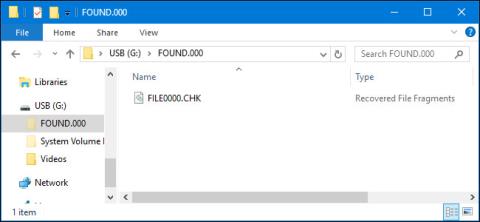
一部のパーティションでは、FOUND.000 という名前のフォルダーと、そのフォルダー内に拡張子 .CHK が付いたファイルが表示される場合があります。では、FOUND.000 フォルダーと FILE0000.CHK ファイルとは何でしょうか? Windows にこのファイルとフォルダーが存在するのはなぜですか? LuckyTemplatesの以下の記事を参照してください。
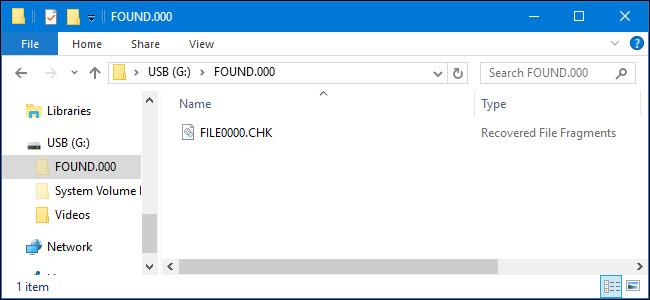
1. 破損しているのはファイルの断片ですか?
Windows に組み込まれているチェック ディスク(chkdsk)ツールによって、このフォルダーとファイルが作成されます。ファイル システムでエラー メッセージが発生するたびに、Windows はチェック ディスクを自動的に実行します。 .CHK ファイルは破損したデータの断片であり、チェック ディスクはこのファイルをフォルダに「配置」します。
たとえば、コンピュータの電源が突然切れた場合や、ファイルの書き込み中に USB ドライブをコンピュータから取り外した場合に、これが発生する可能性があります。プロセスは完了せず、書き込まれたファイルは部分的にしか書き込まれず、残りのファイルは破損します。チェック ディスクはファイル システムを「修復」し、そのファイルの一部を失いますが、チェック ディスクはそのファイルを FOUND という名前のフォルダに「残します」。
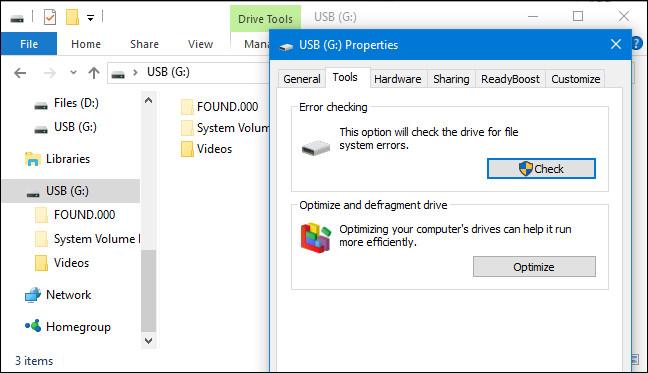
2. .CHK ファイルはどこにありますか?
このフォルダーとファイルは、エラーが発生したパーティション上にあります。たとえば、USB ドライブ上でFOUND.000フォルダーと.CHK ファイルが見つかった場合、そのファイルには USB ドライブ上の 1 つ以上のリカバリ ファイルの断片が含まれています。ドライブ「C:」 (システム ドライブ) で FOUND フォルダーと .CHK ファイルが見つかった場合、そこにはドライブ「C:」 (システム パーティション) から復元されたフラグメント ファイルが含まれています。
これらのファイルは、システム上の隠しファイルと隠しフォルダーを表示するように Windows を設定した場合にのみ表示されます。 Windows 10/8/7 コンピューターで隠しフォルダーとファイルを表示する設定については、こちらを参照してください。
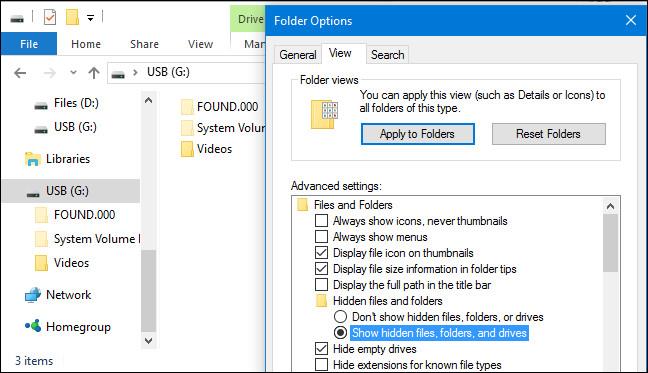
3. .CHK ファイルからデータを復元するにはどうすればよいですか?
.CHK ファイルには、1 つ以上の完全なファイル、1 つのファイルのフラグメント、または複数のファイルのフラグメントを含めることができます。通常、.CHK ファイルから多くのデータを回復することはできません。
重要なデータがない場合は、.CHK ファイルをめちゃくちゃにする必要はなく、フォルダーや .CHK ファイルを削除できます。
また、重要なデータを誤って紛失した場合でも、フォルダー内のデータの種類に応じて、FOUND フォルダーと .CHK ファイルを調べてこのデータを復元できるとします。
CHK ファイルからデータを回復できるツールは数多くあります (UnCHK など)。このツールは、1 つまたは複数の CHK ファイル内のファイル全体と埋め込みファイルを検索し、これらのファイルを可能な限り解凍します。
UnCHK をデバイスにダウンロードし、ここからインストールします。
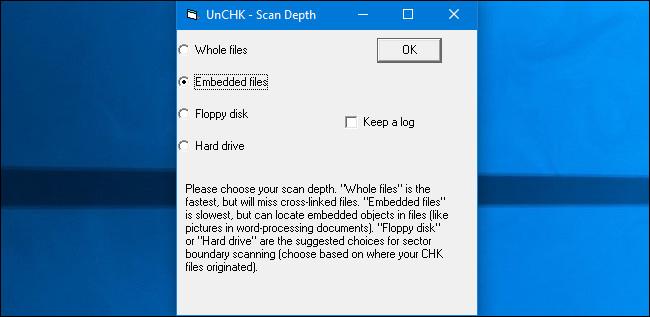
CHK ファイルの内容を確認するには、Frhed などの 16 進エディタで CHK ファイルを開きます。このアプリケーションを使用すると、ファイル内のテキストを読み取ることができ、CHK ファイルに何が含まれているかを正確に知ることができます。
Hex Editor でデータを読み取れない場合でも、ファイルに価値がないわけではありません。ただし、一連の 00 数字が表示されている場合、これはファイルが完全に空であることを意味します。
以下の例では、ファイルが完全に空であることがわかります。これは場合によっては発生する可能性があります。

以下のその他の記事を参照してください。
楽しい瞬間をお過ごしください。
このガイドでは、Windows 10でデフォルトの電源プラン(バランス、高パフォーマンス、省電力)を復元する方法を詳しく解説します。
仮想化を有効にするには、まず BIOS に移動し、BIOS 設定内から仮想化を有効にする必要があります。仮想化を使用することで、BlueStacks 5 のパフォーマンスが大幅に向上します。
WiFi 接続に接続するときにドライバーが切断されるエラーを修正する方法を解説します。
DIR コマンドは、特定のフォルダーに含まれるすべてのファイルとサブフォルダーを一覧表示する強力なコマンド プロンプト コマンドです。 Windows での DIR コマンドの使用方法を詳しく見てみましょう。
ソフトウェアなしで Windows 10 アプリをバックアップし、データを保護する方法を説明します。
Windows のローカル グループ ポリシー エディターを使用して、通知履歴の削除やアカウントロックの設定を行う方法を説明します。
重要なリソースを簡単に監視及び管理できる<strong>IP監視</strong>ソフトウェアがあります。これらのツールは、ネットワーク、インターフェイス、アプリケーションのトラフィックをシームレスに確認、分析、管理します。
AxCrypt は、データの暗号化に特化した優れたソフトウェアであり、特にデータ セキュリティに優れています。
システムフォントのサイズを変更する方法は、Windows 10のユーザーにとって非常に便利です。
最近、Windows 10にアップデートした後、機内モードをオフにできない問題について多くのユーザーから苦情が寄せられています。この記事では、Windows 10で機内モードをオフにできない問題を解決する方法を説明します。








